Лесно скриване на устройства в Windows чрез CMD!
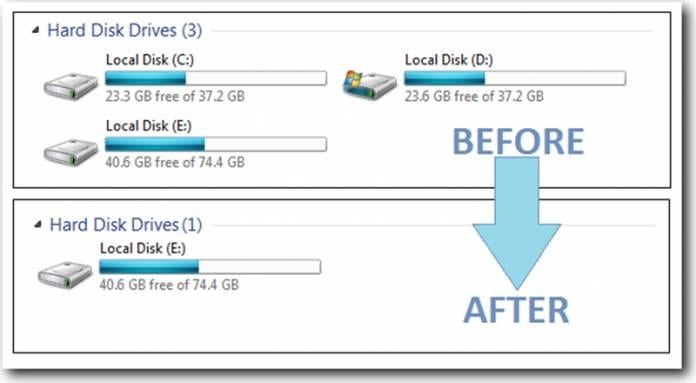
Да признаем, на нашия персонален компютър и лаптоп; съхраняваме много лични файлове. Личните файлове могат да бъдат всякакви, вариращи от снимки до важни документи. Това са файловете, които не искаме да споделяме с други.
Въпреки че Windows 10 ви позволява да скриете определени файлове или папки, какво ще кажете за скриването на цяло устройство? Точно като папка, можете да изберете да скриете цяло устройство в Windows 10. Хубавото е, че дори не е необходимо да инсталирате трета страна, за да скриете цяло устройство.
И така, в тази статия ще споделим подробно ръководство за това как да скриете всяко устройство в Windows. Да проверим.
Стъпки за скриване на всеки диск в Windows с помощта на CMD (команден ред)
За да скрием устройство, ще използваме командния ред. Просто следвайте някои от простите стъпки, дадени по-долу.
Стъпка 1. Първо, отворете File Explorer и запишете името на устройство, което искате да скриете. Нека D кара. Сега щракнете върху началото на Windows и въведете „cmd“ там. Щракнете с десния бутон върху Командния ред и изберете Изпълни като администратор. Сега прозорецът на командния ред ще се покаже на екрана на вашия прозорец.
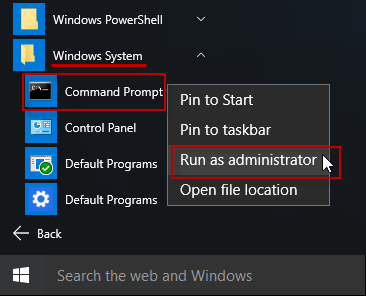
Стъпка 2. Въведете “Diskpart” там и натиснете enter. Сега щракнете върху да в изскачащия прозорец, който се показва. Сега ще се появи нов прозорец на командния ред.
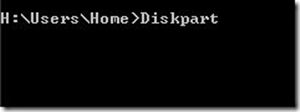
Стъпка 3. Въведете „списък обем“ в CMD. Сега ще можете да видите списъка с обеми. Просто запишете номера. на устройството, което искате да скриете.
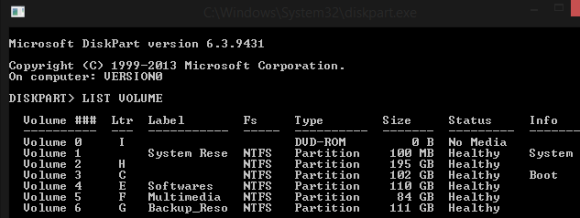
Стъпка 4. Нека изберем том 6, който е Drive G. Въведете ‘Select Volume 6’ и натиснете enter.
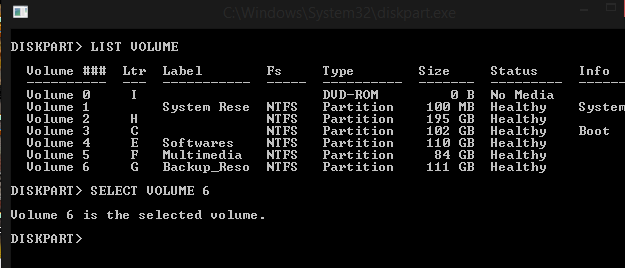
Стъпка 5. Сега въведете ‘Remove Letter G’ и натиснете enter. (Въведете буквата на устройството, която искате да скриете)
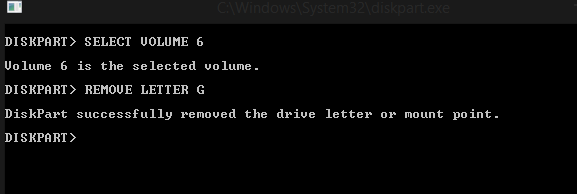
Това е! сте готови, сега разгледайте компютъра си и ще видите, че избраното устройство няма да бъде в списъка с устройства.
Стъпки за разкриване на диск с Cmd
Стъпка 1. Повторете процеса до Стъпка 4
Стъпка 2. Сега въведете ‘assign letter G’ и след това натиснете enter.
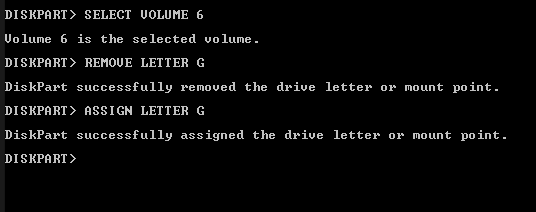
Това е! ти си готов. Сега ще можете да видите устройството на файловия изследовател.
Така че по-горе е всичко за това как да скриете устройства с CMD. Надявам се тази статия да ви е помогнала! Моля, споделете го и с приятелите си. Ако имате някакви съмнения, свързани с това, уведомете ни в полето за коментари по-долу.
